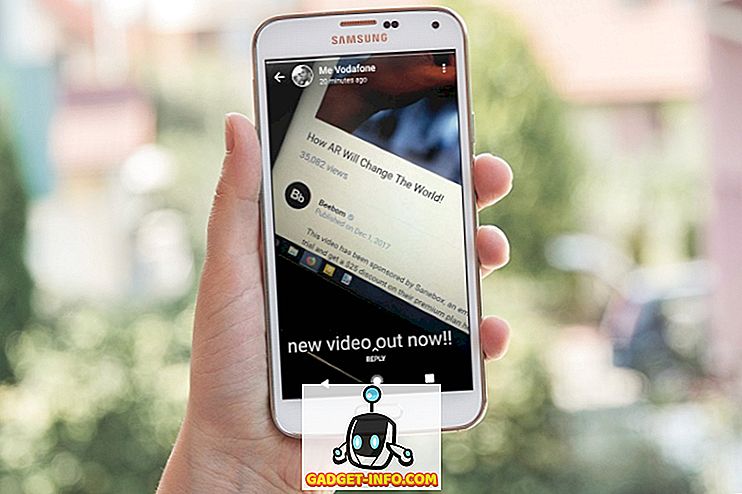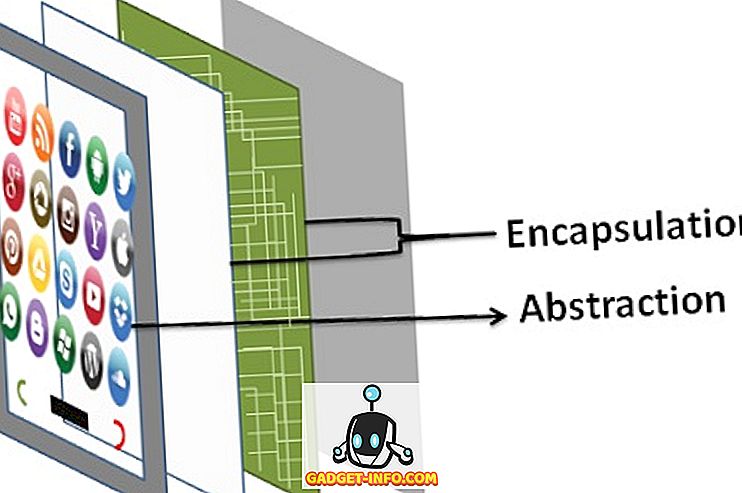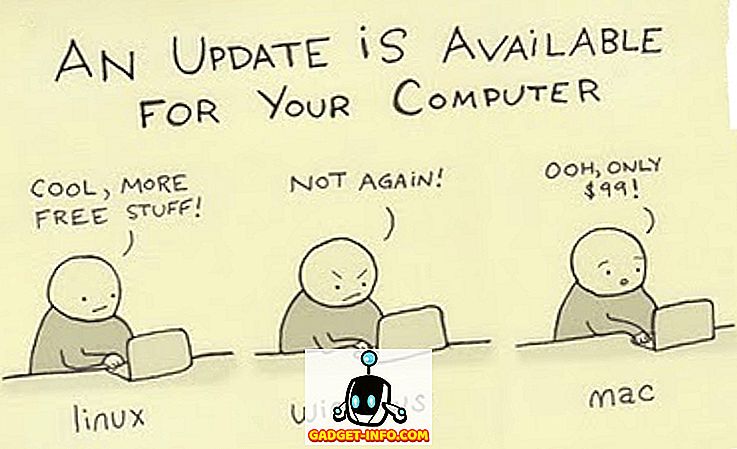Dostupno je mnogo prijenosnih aplikacija (na primjer, na web-lokacijama kao što su //portableapps.com/ i //www.pendriveapps.com/) koje možete instalirati na USB flash pogon ili vanjski tvrdi disk i pokrenuti na bilo koje računalo. Međutim, možda imate neke omiljene programe koje upotrebljavate u svakodnevnom radu koji ne dolaze u prijenosnoj verziji.
Cameyo je besplatan prijenosni program koji stvara jednu .exe datoteku iz cijele Windows aplikacije. Možete kopirati ovu .exe datoteku na USB flash pogon ili vanjski tvrdi disk i pokrenuti ga s bilo kojeg Windowsa bez potrebe za instaliranjem programa.
Preuzmite Cameyo from
//www.cameyo.com/downloads/
Cameyo ne zahtijeva instalaciju. Da biste pokrenuli Cameyo, jednostavno dvaput kliknite na .exe datoteku.
Prikazuje se prozor Cameyo Application Virtualization . Program koji želite učiniti prijenosnim NE treba instalirati na vaše računalo. Kada kažete Cameyo da snimi instalaciju, potrebno je snimiti vaš sustav prije nego instalirate program, a zatim ponovno nakon instalacije programa. Razlike se zatim analiziraju i kreira se prijenosna aplikacija.
Da biste započeli postupak, kliknite Instaliraj Hvatanje .

U donjem desnom kutu zaslona pojavljuje se mali dijaloški okvir u kojem se navodi da je snimljen početni snimak sustava.

Nakon snimanja početnog snimka prikazuje se sljedeći dijaloški okvir. Ako želite otkazati operaciju, kliknite Odustani . NEMOJTE kliknuti Install done . Instalirajte softver koji želite pretvoriti u prijenosni program.

Ako ste instalirali softver za ponovno pokretanje računala, učinite to nakon dovršetka instalacije. U suprotnom, kliknite Instaliraj učinjeno u dijaloškom okviru Cameyo u donjem desnom kutu zaslona. Prikazuje se dijaloški okvir dok Cameyo preuzima snimku nakon instalacije.

Kada je kreiran prijenosni programski paket (datoteka .virtual.exe ), pojavit će se dijaloški okvir s informacijama o mjestu postavljanja paketa.

U ovom trenutku, kada kliknete na U redu, ništa se ne događa. Ako odete u imenik, vidjet ćete jednu EXE datoteku, koja bi mogla biti prilično velika, pogotovo ako je program velik.

Sada možete samo kopirati tu datoteku na USB pogon i pokrenuti je na drugom računalu. Međutim, ako želite izmijeniti neke od postavki, ponovno pokrenite datoteku cameyo.exe, ali ovaj put odaberite Uredi paket . Prikazuje se dijaloški okvir Uređivač paketa . Kliknite Datoteka, a zatim Otvori virtualni paket . Dođite do EXE datoteke i odaberite je.
Da biste promijenili mjesto pohrane podataka programa, kliknite vezu Promijeni s desne strane stavke Pohrana podataka u okviru Osnove .

Na kartici Općenito kliknite Promijeni pokraj Spremišta podataka i odaberite gdje želite pohraniti podatke programa. Odlučili smo pohraniti podatke u direktorij u koji ćemo pohraniti prijenosnu izvršnu datoteku. Kliknite U redu .

Da biste ponovno pohranili prijenosnu izvršnu datoteku, u izborniku Datoteka odaberite Spremi kao . Možda ćete morati promijeniti način izolacije u Full access, ako program rutinski piše u registar. Prema zadanim postavkama postavljen je na Data mode (Način rada podataka), koji omogućuje pristup samo dokumentima, radnoj površini i mrežnim pogonima.
Kartice Datoteke i registar omogućuju vam da vidite koje su datoteke i postavke registra spremljene u paket. Sve ostalo možete ostaviti na zadane vrijednosti ili saznati više s njihove web-lokacije.
Kopirajte prijenosni programski paket na USB flash pogon ili vanjski tvrdi disk s kojeg želite pokrenuti program. Da biste pokrenuli prijenosni program, dvokliknite .exe datoteku koju je stvorio Cameyo.
Program koji smo odabrali učiniti prijenosnim sadrži dvije izvršne datoteke za dva dijela programa. U tom slučaju, Cameyo prikazuje dijaloški okvir s upitom koji program želite pokrenuti. S popisa odaberite program koji želite pokrenuti. Ako želite koristiti samo jedan od programa koje je Cameyo dodao u paket, odaberite taj program i potvrdite okvir Zapamti moj izbor kako biste taj program otvorili prema zadanim postavkama. Kliknite U redu .

Kada pokrenete program, mapa s istim nazivom kao i EXE kreira se u istom direktoriju kao i EXE datoteka. Podaci za program pohranjeni su u ovoj mapi.

Koristeći Cameyo i prijenosne aplikacije iz programa PortableApps i PenDriveApps, možete postaviti prijenosnu radnu stanicu na USB memorijskom pogonu koji vam omogućuje rad pomoću vlastitog softvera na bilo kojem računalu.